会声会影破解版是一款功能强大的视频编辑软件,从事视频编辑这个行业的用户知道,一款好视频后期处理软件非常的重要,这么的多视频编辑处理软件小编为什么非要说会声会影呢!主要就是因为它功能强大,操作起来十分的简单,新手用户也可以使用它来工作。
然而,许多用户在使用的过程中会遇到这样的一种问题,那就是安装的过程中软件停止运行了!那么今天小编就来为大家讲述一下,出现这一问题的原因以及解决的方案!
(图:会声会影破解版|会声会影2018版本安装停止运行)
会声会影安装完成出现停止工作或运行的问题描述:
在安装时,弹出: setup.exe已停止工作,出现了一个问题,导致程序停止正常工作。如果有可用的解决方案,Windows将关闭程序并通知你;
会声会影安装完成出现停止工作或运行的原因分析:
1、系统不兼容;
2、安装时电脑的防火墙或者杀毒工具,将部分安装文件默认删除了。
会声会影安装完成出现停止工作或运行解决方式:
1、下载会声会影各版本修复补丁;
2、在杀毒软件的漏洞修复中修复
3、如果安装修复补丁还是无法运行的,小编建议小伙伴们将软件卸载重新安装即可~
会声会影2018修复补丁sp3补丁_VS21.3.0.141.exe下载地址
链接: https://pan.baidu.com/s/1Fh-58KcwNzt6fhc0Hrf4UQ 提取码: vp95
会声会影正确卸载方法:
卸载方法一:
(此教程以WIN7操作系统为准)
1、请点击“开始”→“控制面板”→“程序”→“程序和功能”,然后选择会声会影,右击选择“卸载”,进入卸载导向,根据相应提示进行操作,如下图:
卸载方法一步骤1:打开控制面板
卸载方法一步骤2:卸载会声会影
2、在弹出的卸载窗口中,确认删除,勾选“清除会声会影中的所有个人设置”,点击“删除”。
卸载方法一步骤3:确认卸载软件
4、移除的进度可能会慢一点,因电脑而异,耐心等待即可。
卸载方法一步骤4:等待进度完成
5、当卸载的进度条满格的时候,卸载就完成了。单击“完成”退出向导,会声会影2018卸载成功。
卸载方法一步骤5:卸载完成
卸载方法二:
1、首先下载卸载工具,安装的哪个版本就用哪个卸载工具卸载。下载地址:链接: https://pan.baidu.com/s/1RPMkrGP8pj0UNhRFLp6-6g 密码: xkvg。
2、下载完成之后是压缩包,所以要进行解压才能使用;解压完成后,双击下面的2018卸载工具;
卸载方法一步骤1:双击清理工具
3、之后会出现一个2018的版本信息,点击“start cleanup”开始卸载;
卸载方法二步骤2:开始卸载
卸载方法二步骤3:卸载进行中
5、卸载完成后有一个“Cleanup completed”的提示,点击“确定”即可完成卸载
卸载方法二步骤4:卸载完成
三、错误卸载删除文件,导致无法重新安装的解决方法:
首先您先安装我们正确卸载的方法,看是否可以进行卸载,若不行则按照以下思路尝试。
第一步:打开控制面板-卸载程序,找到会声会影程序,右击选择卸载,系统会自动卸载会声会影程序,如果此操作卸载时报错,可以跳过直接执行第二步;
第二步:打开计算机,选择C盘,进行搜索“Corel”,将C盘中搜出来的所有含有Corel的文件都删除,如果电脑还按照有Corel公司其他产品的,如CorelDRAW,请注意不要删除CorelDRAW文件;
无法安装解决方案
第三步:安装Windows install clean up清理工具,安装好后打开这个工具清理会声会影残留程序。 下载地址: https://pan.baidu.com/s/1YywmbIrEaYrzYFrxzCzC0Q
通过以上三步骤清理完后就可以正常安装会声会影了,如果安装会声会影还是有问题,那就可能是系统问题,需要重装操作系统了。
 192下载
192下载
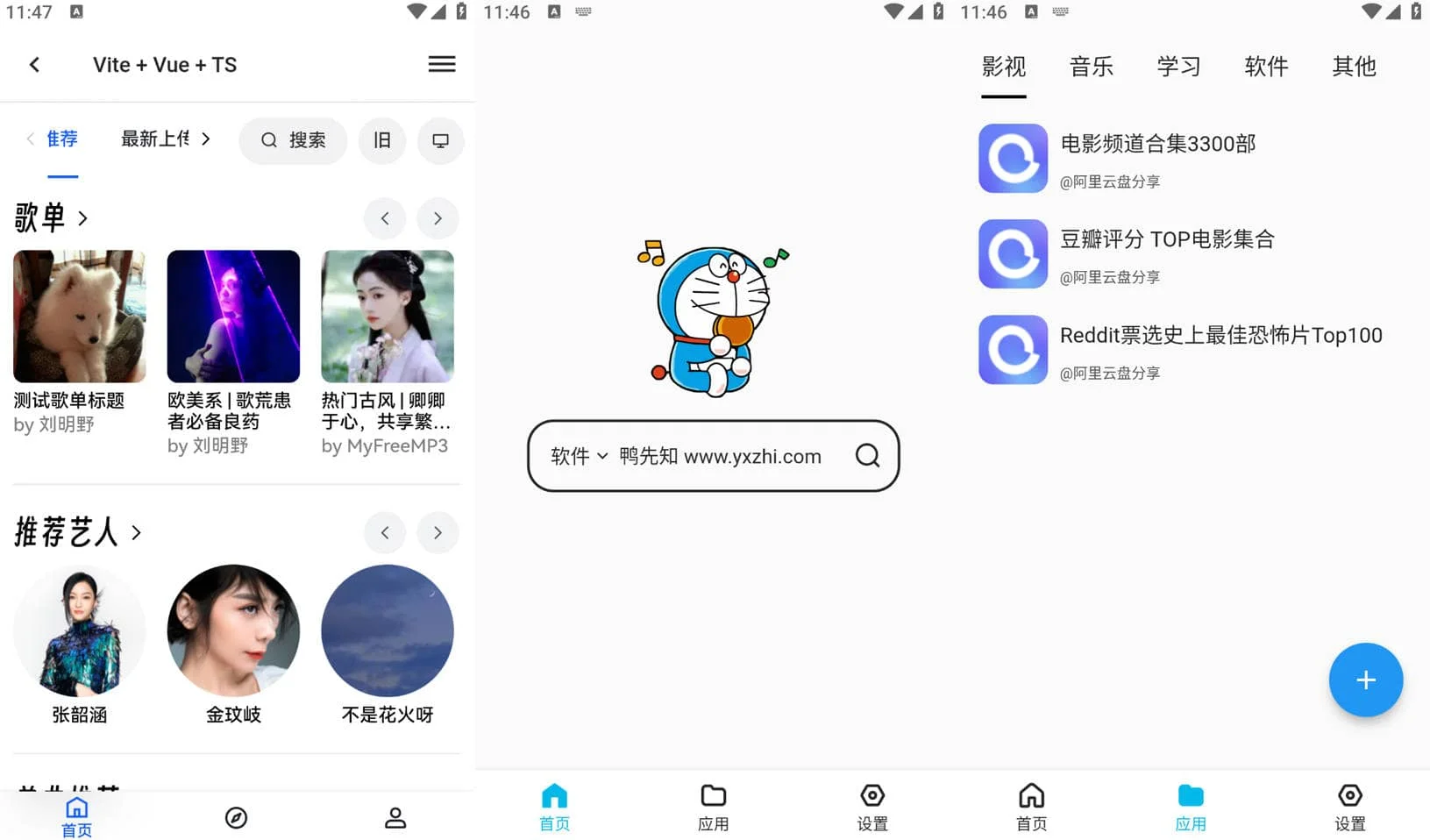











评论前必须登录!
立即登录 注册